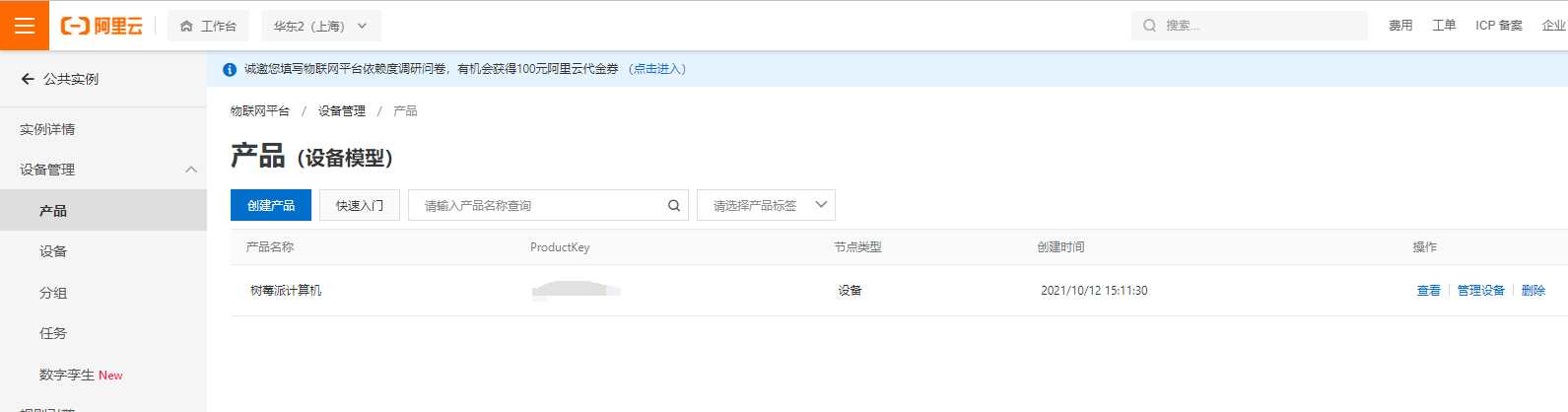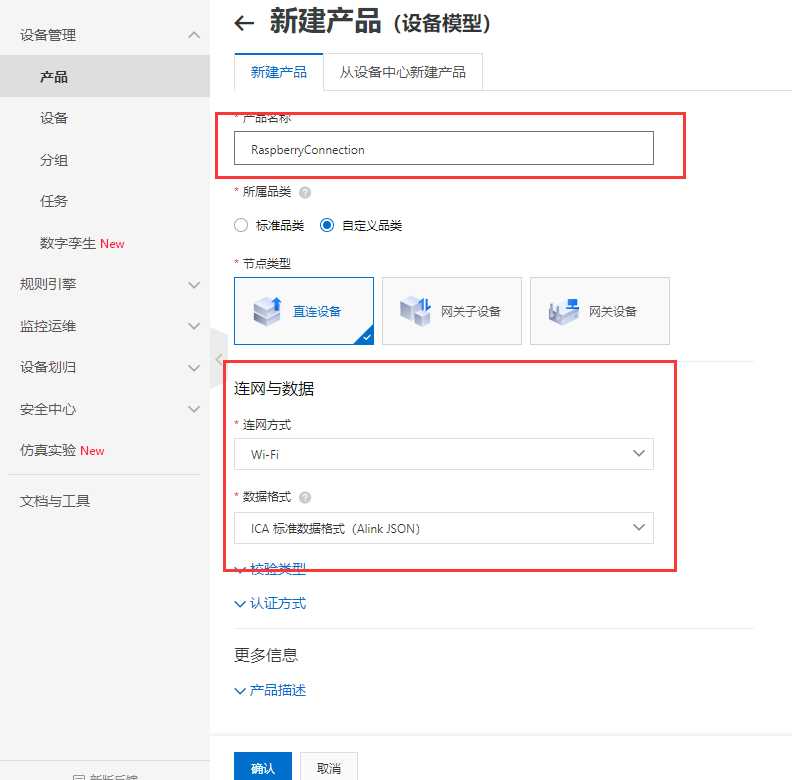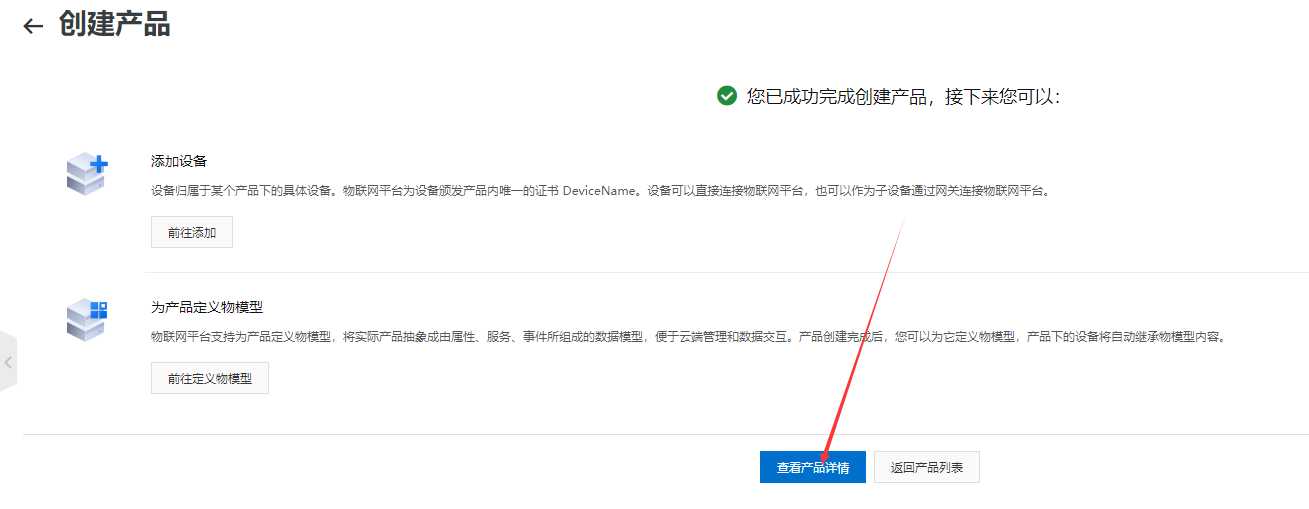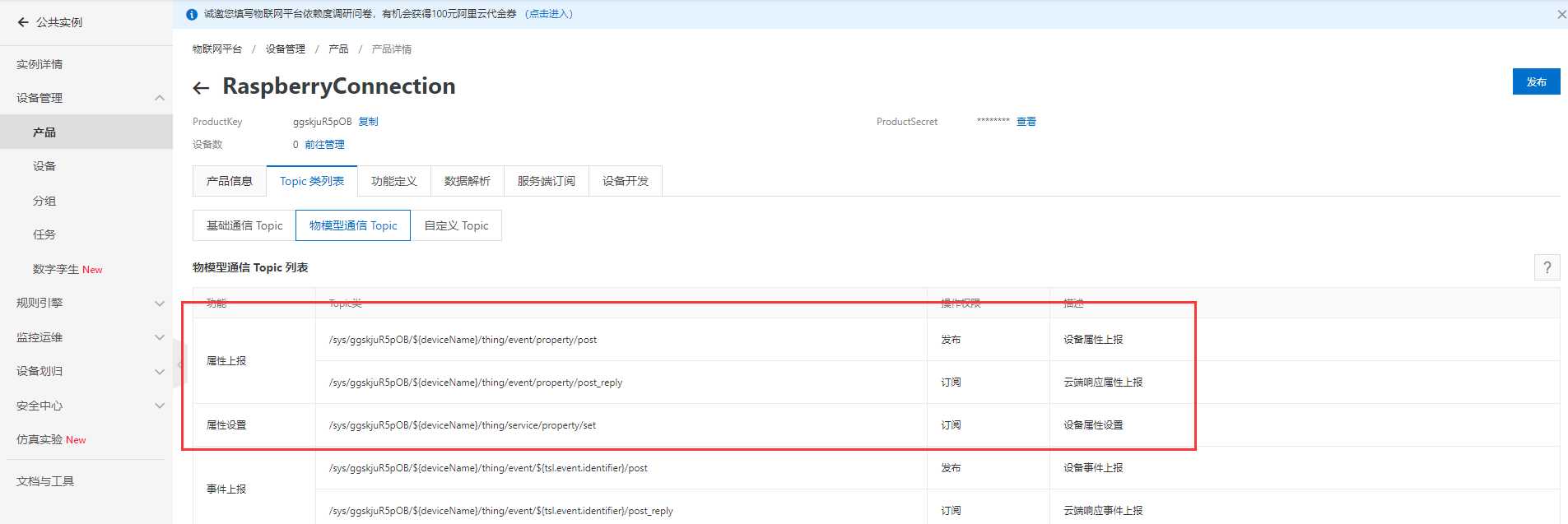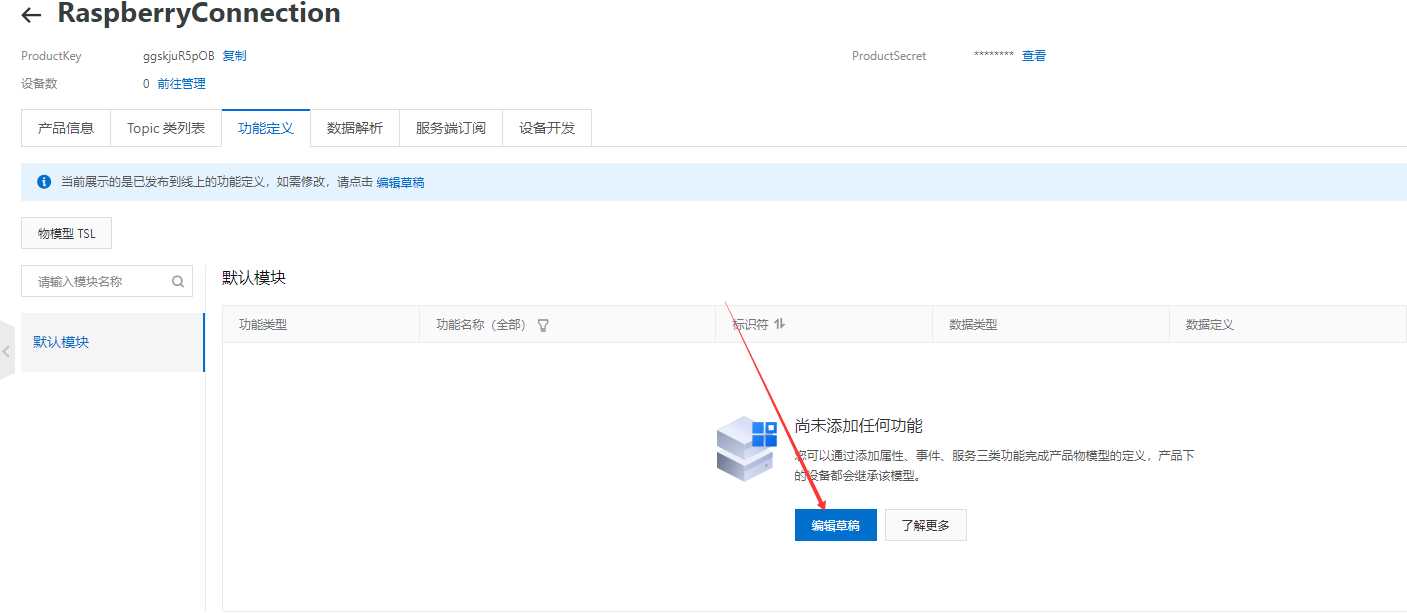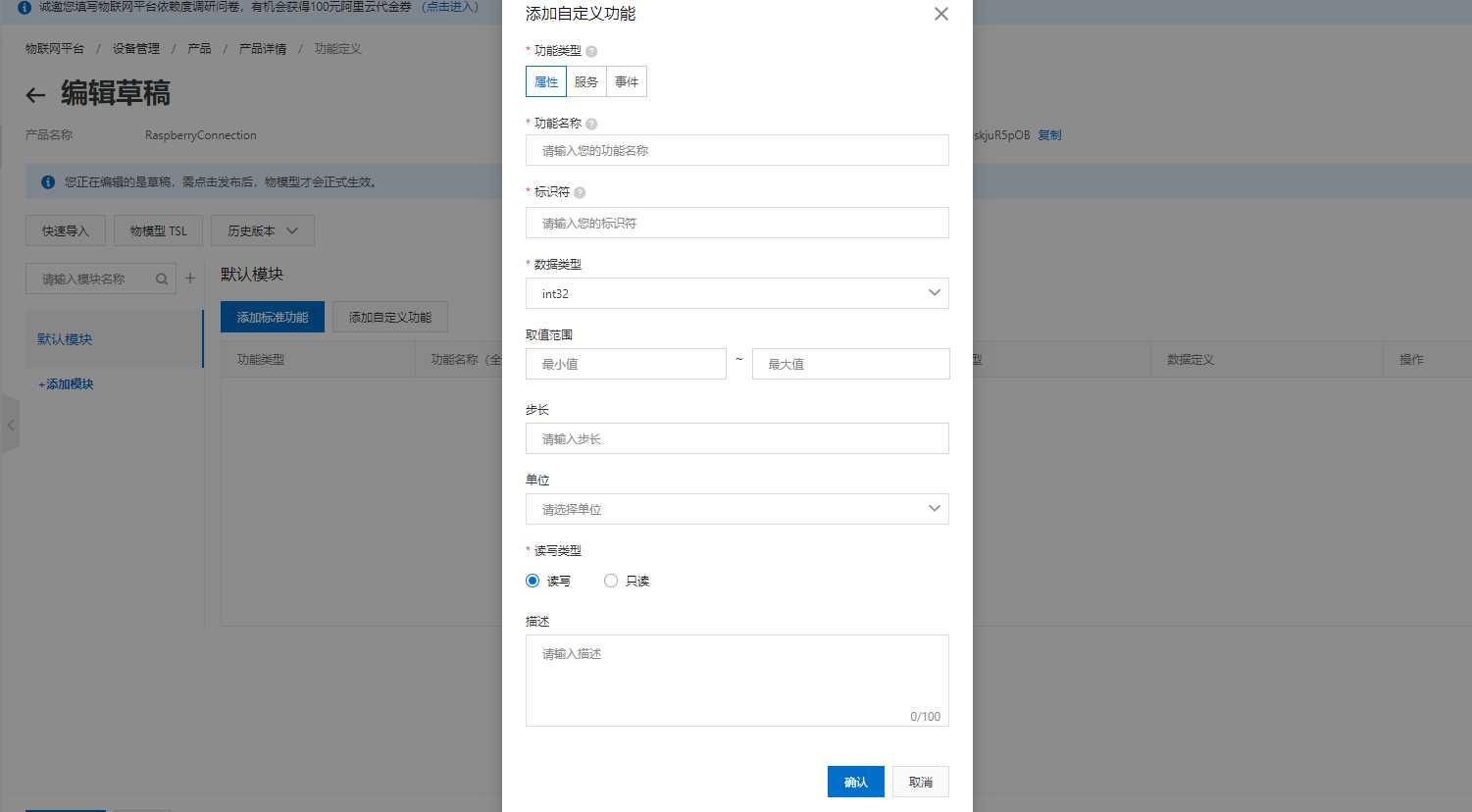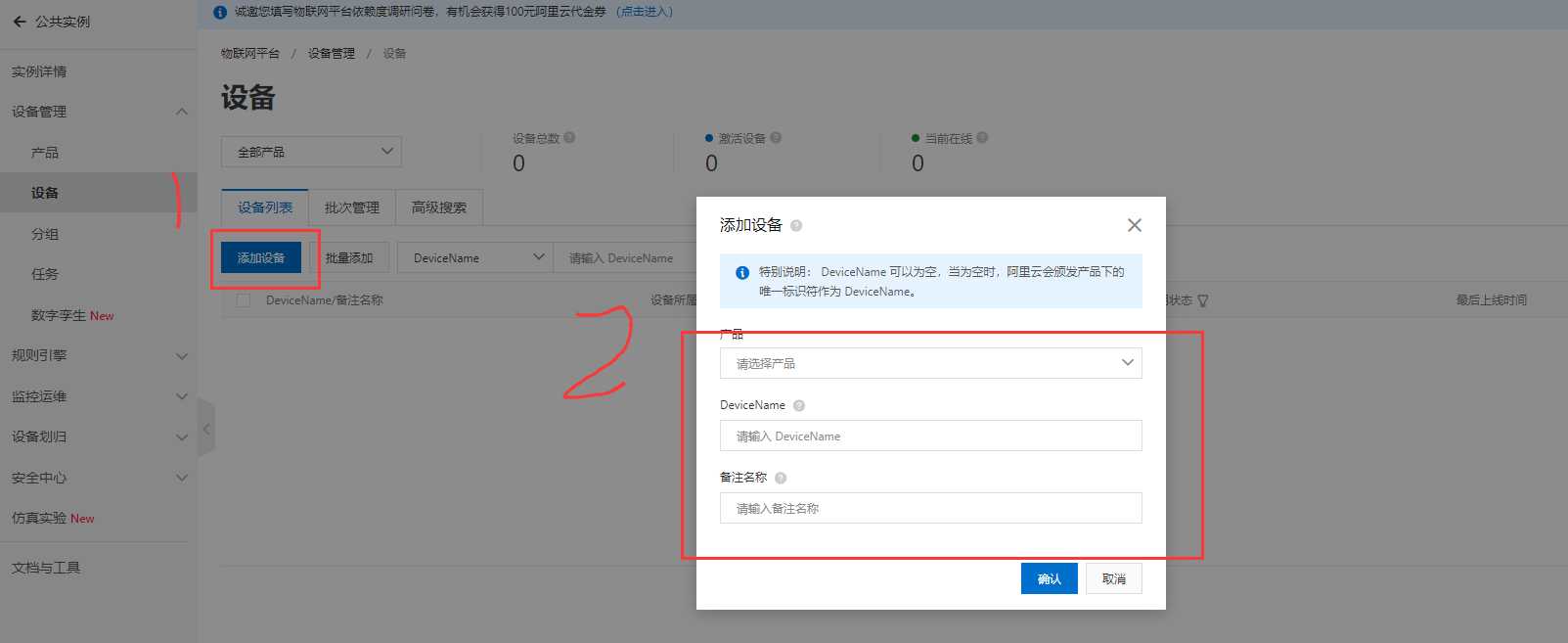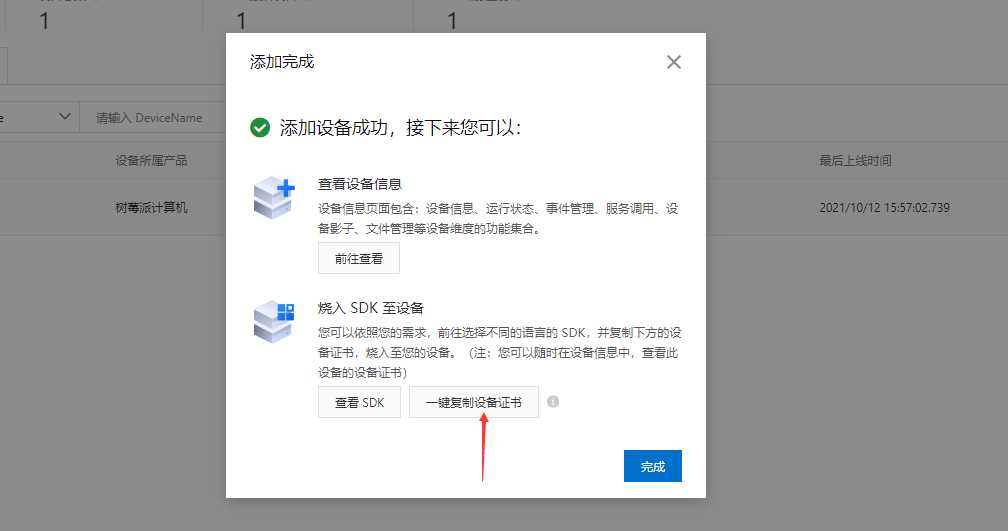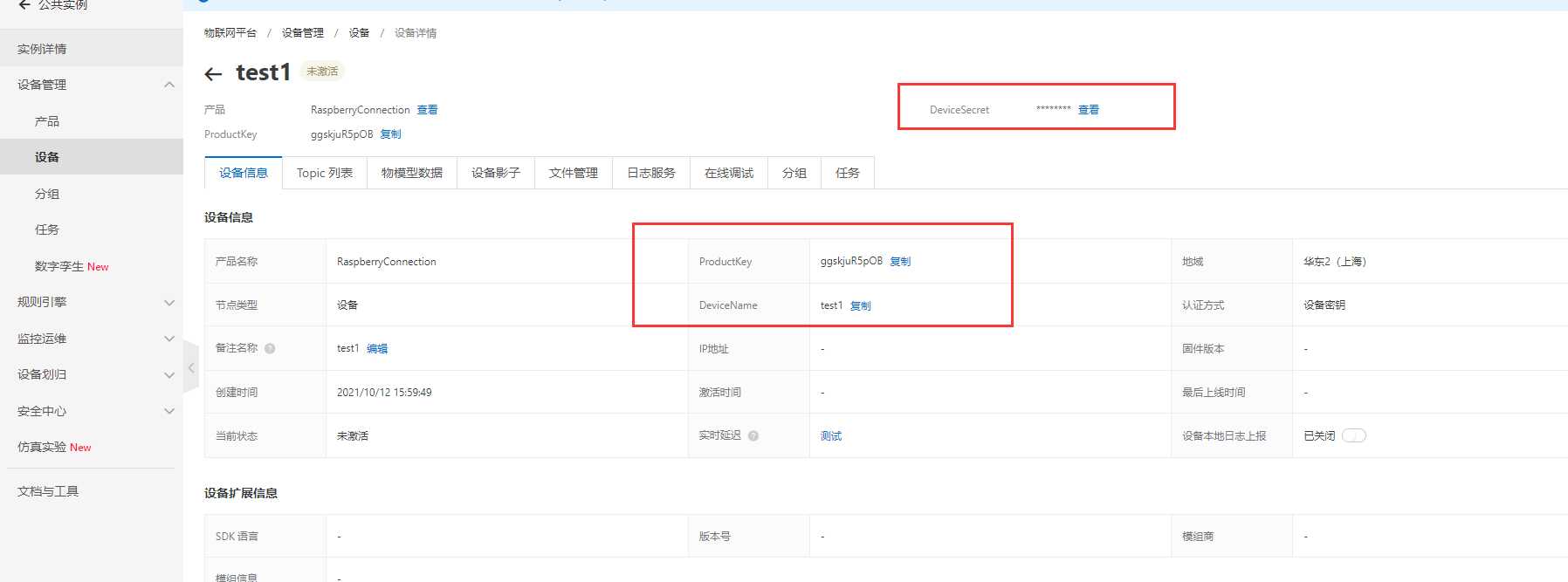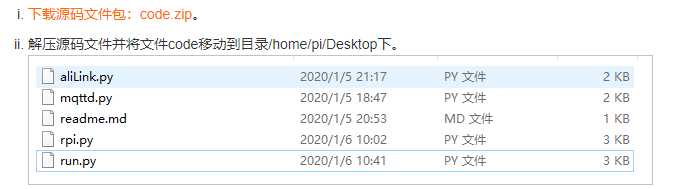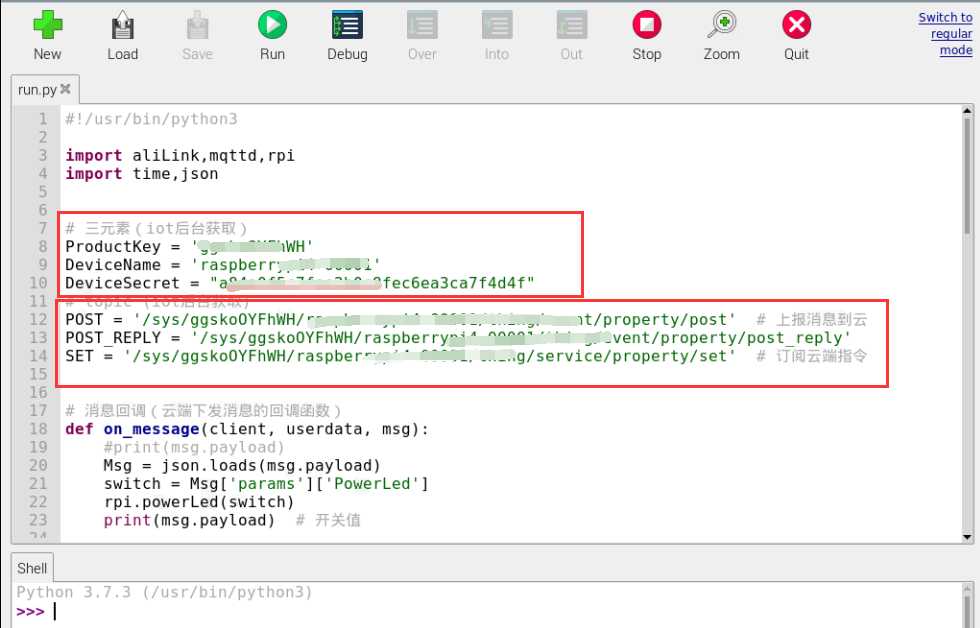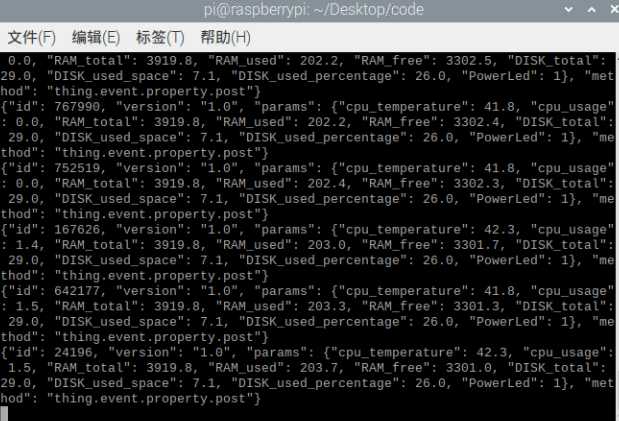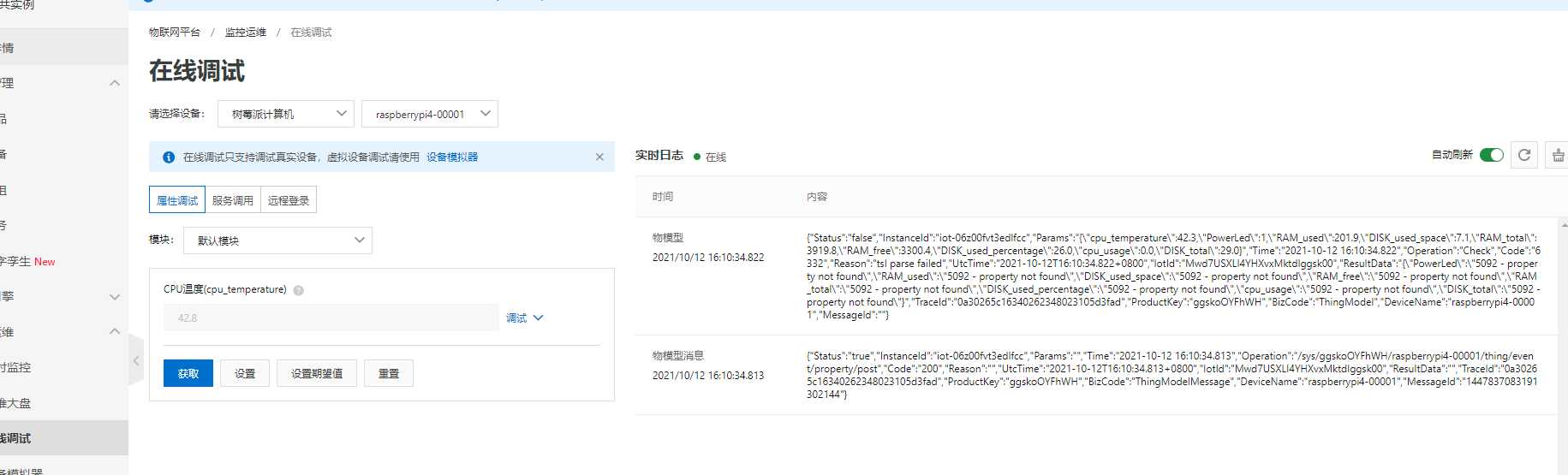一、创建产品
-
首先我们需要进入到阿里云物联网平台,进入控制台,选择产品,创建产品
-
设置产品名称和连网方式等,点击确认,完成创建
-
创玩完成后,点击查看产品详情
-
点击Topic类列表,选择物理模型通信Topic,复制保存红框中的Topic类,等待后续使用
-
点击功能定义,编辑草稿
-
进入编辑草稿,点击添加自定义功能
这里列出我们要设置的功能信息,按个添加即可,添加完毕后,确认无误后点击“发布上线”
功能名称 标识符 数据类型 取值范围 步长 单位 读写类型
CPU温度 cpu_temperature float (单精度浮点型) 0 ~ 120 0.1 摄氏度/℃ 只读
CPU使用率 cpu_usage float (单精度浮点型) 0 ~ 100 0.1 百分比/% 只读
内存总量 RAM_total float (单精度浮点型) 0 ~ 4096 0.1 兆字节/MB 只读
内存占用 RAM_used float (单精度浮点型) 0 ~ 4096 0.1 兆字节/MB 只读
内存空闲 RAM_free float (单精度浮点型) 0 ~ 4096 0.1 兆字节/MB 只读
磁盘总量 DISK_total float (单精度浮点型) 0 ~ 128 0.1 吉字节/GB 只读
磁盘已用空间 DISK_used_space float (单精度浮点型) 0 ~ 128 0.1 吉字节/GB 只读
磁盘使用率 DISK_used_percentage float (单精度浮点型) 0 ~ 100 0.1 百分比/% 只读
power_LED PowerLed bool (布尔型) 0 -关 1-开 读写
二、创建设备
- 从侧边导航栏设备管理,设备,点击添加设备,然后选择产品、填写DeviceName和备注
- 添加完成后,可以一键复制设备证书,或者点击前往查看,进入设备详情页面查看ProductKey、DeviceName以及
DeviceSecret
or
三、运行树莓派
- 启动树莓派,打开树莓派终端,输入下列命令,下载安装paho-mqtt
sudo python3 -m pip install paho-mqtt -i https://mirrors.aliyun.com/pypi/simple/
- 下载示例程序文件包,然后通过xftp发送给树莓派,或者也可以从树莓派中直接下载解压
- 修改程序文件中的run.py,将红框框选的地方替换成刚才自己创建成功后复杂保存的信息
- 最后启动运行run.py,观察运行情况
运行正常,接入成功 - 此外还可以通过在线调试获取或发送指令,来对树莓派进行控制
四、参考资料
[1] 将树莓派接入物联网平台 – 阿里云
[2] 创建产品和设备 – 阿里云
[3] 阿里云物联网平台使用教程(二) – 知乎涛哥
今天的文章初探树莓派与阿里云物联网平台分享到此就结束了,感谢您的阅读,如果确实帮到您,您可以动动手指转发给其他人。
版权声明:本文内容由互联网用户自发贡献,该文观点仅代表作者本人。本站仅提供信息存储空间服务,不拥有所有权,不承担相关法律责任。如发现本站有涉嫌侵权/违法违规的内容, 请发送邮件至 举报,一经查实,本站将立刻删除。
如需转载请保留出处:https://bianchenghao.cn/32090.html